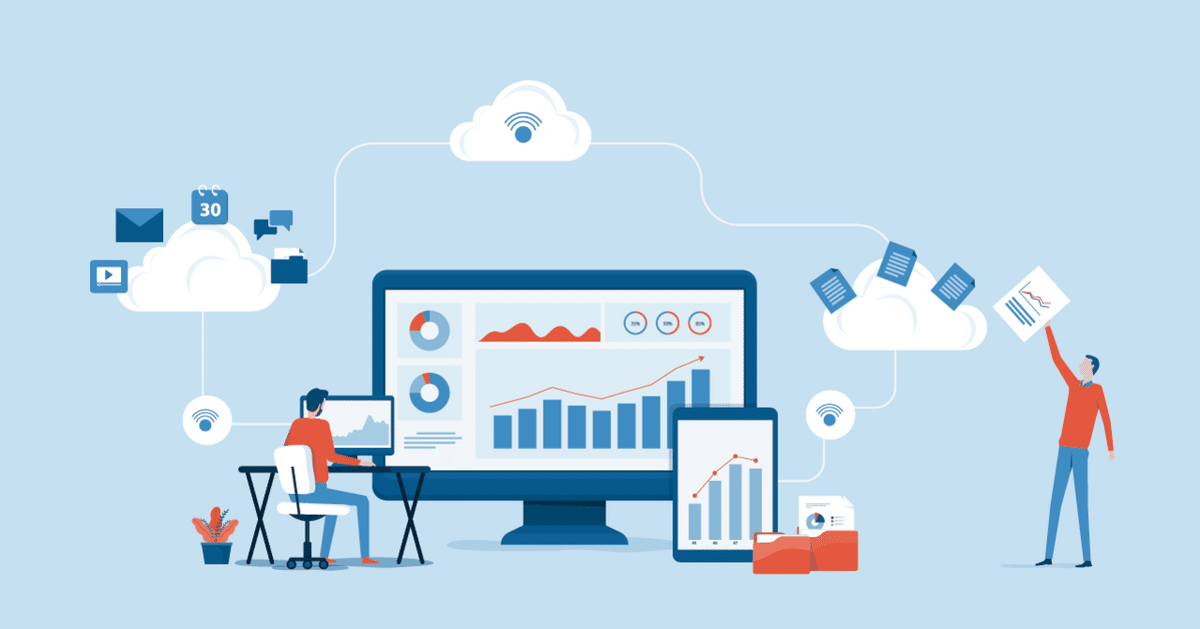
Citrix Automationを利用して仮想デスクトップのアプリケーションを自動化する
Blue Prism 公式Noteをご覧の皆様、こんにちは、Mです。
Blue Prism v7がリリースされて久しいですが、皆様ご活用いただいていますでしょうか。今回は、7.0(7.0.1含む)で実装されたCitrixを活用されているお客様向けに、画面転送を介して仮想デスクトップ内アプリケーションを構造解析(スパイ)できるようにCitrix Automation機能について構成のポイントや制約事項についてご紹介したいと思います。
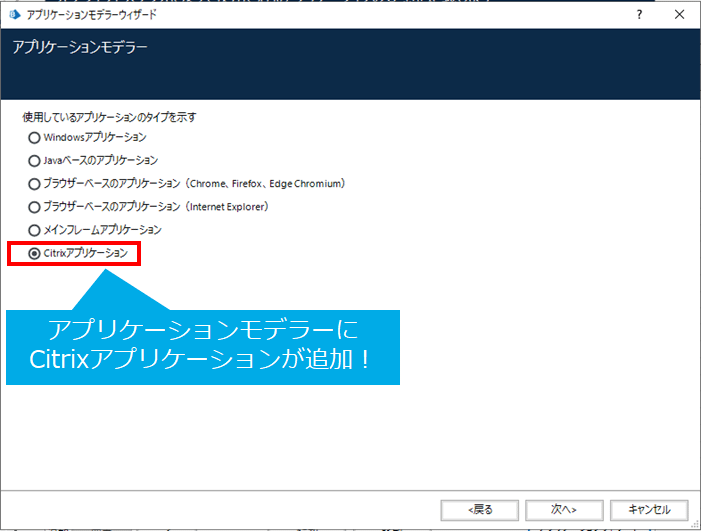
これまでの画面転送されたデスクトップ環境のアプリケーション自動化方法とは?
Citrixやリモートデスクトップ(RDP)のようなクライアントとサーバー上の仮想デスクトップの間で画面転送されたデスクトップ環境のアプリケーションを自動化するには、2つの方法がありました。
"Surface Automation(画像マッチング)"
"3rd Party製品を活用してアプリケーションをスパイ"
これらは自動化の安定性やコスト増になるため、あまり活用されていませんでした。
Citrix Automation構成のポイント
主なポイントとしては3つあります。
〇 各ランタイムリソースと、プロセスの構築に使用する各インタラクティブクライアントに、Citrix Workspace appをインストールします。
〇 各ランタイムリソースと、プロセスの構築に使用する各インタラクティブクライアントにBlue Prismをインストールする際に、"高度なインストール画面"で、"Citrix自動化"オプションを有効にします。
〇 Citrix仮想デスクトップにBlue Prismをインストールします。
※構成のイメージ

制限事項
〇 自動化できるアプリケーションは、Windowsアプリケーションおよびブラウザーベース(Chrome、Firefox、Edge Chromium)のアプリケーションです。

〇 Windowsアプリケーションは複数自動化できますが、一度に自動化できるブラウザーベースのアプリケーションは1つのみです。
〇 1つのBlue Prismランタイムリソースから自動化できるCitrix 仮想デスクトップは1つです。
〇 1つのCitrix仮想デスクトップには、1つのデジタルワーカーのみを接続できます。
最後に
ここまで簡単ですが、構成のポイントや制限事項について触れさせていただきました。
今後のリリースされるバージョンでは更にCitrix Automationの機能が強化される予定です。アップデートがありましたら続編として本Blogでもお伝えをさせていただきたいと思います。
本内容は公式オンラインヘルプにも記載がありますので、是非ご確認ください。
